监控系统使用界面说明
- 格式:ppt
- 大小:10.42 MB
- 文档页数:53
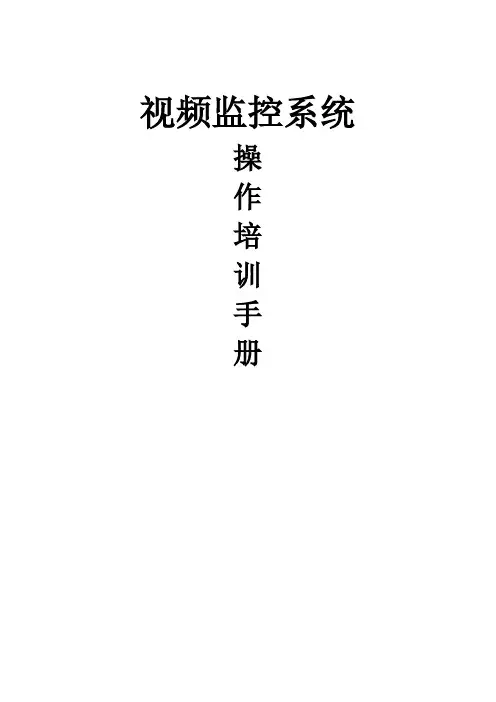
视频监控系统操作培训手册第一章、控制键盘简易操作说明一、功能说明DS-1003K控制键盘除了具备控制硬盘录像机外,还可以对球机进行控制。
由于使用键盘控制硬盘录像机步骤过于复杂在此不作详细对硬盘录像机操作说明,此章节只作简单对硬盘录像机的操作进行说明。
详细的硬盘录像机操作说明见另一章节内容。
对于球机的控制把括云台转动的控制、拉近、拉远、调用预置点的控制。
二、控制硬盘录像机键盘通电后在液晶屏上显示:“DVR:01”此时可以对01号的硬盘录像机的控制操作,如需对监控的画面进行切换则按“多画面”键此时监视的画面进行单路、四路、九路的循环切换控制。
如需对硬盘录像机的其它操作请见另一章操作说明。
三、控制球机在控制硬盘录像机的情况下液晶屏上显示:“DVR:01”时无法对球机进行控制,此时需要按住键盘上的“切换”键进行切换。
当按完切换键后,液晶屏上显示:“球机地址:001”此时可以对“01号球机”进行控制。
有效的球机地址:01、02、03、04、05、06、07。
➢上下左右方向转动控制:当对控制杆进行上、下、左、右控制时球机会根据你的控制方向转动响应;➢拉近、接远的控制:如对控制杆进入顺时针或逆时针转动时,球机会相对进入拉近、拉远的响应➢调预置点让球机自动转动的控制按“调预置”→输入“53”→确定,输完后球机进入慢速自动线扫状态。
(52为中速,51为快速)。
注:当液晶屏上显示“调预置点---”时不能对球机进入转动或拉近、拉远的控制,此时需要按“退出”键清除“调预置点---”的字幕后才能进行球机的控制。
➢控制其它编号的球机:当液晶屏上显示“球机地址:01”时只能对01号球机进行控制。
此时如需控制“07”号球机则需按“地址”→“07”→“确定”后液晶屏上显示“球机地址:07”即可控制07号球机。
其它球机编号的方法一样。
➢对球机和DVR之间的切换控制当液晶屏上显示“球机地址:07”时不能进行硬盘录像机的控制。
此时按住“切换”键后液晶屏上显示“DVR:01”此时可对硬盘录像机进行控制,当再按“切换”键后液晶屏上显示“DVR:07”时可对球机进行控制。
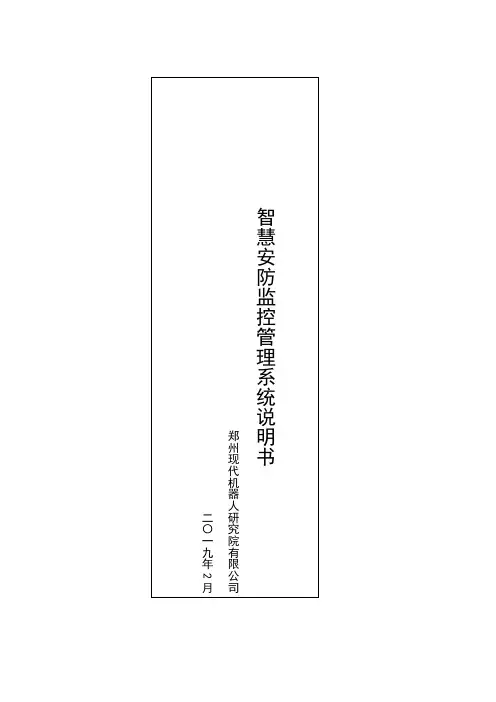
目录软件界面及菜单介绍 (1)软件主界面分以下部分,如下图所示: (1)第1章实时监控 (2)第2章录像回放 (4)第3章大屏客户端 (8)第4章平台服务安装配置 (16)第5章配置服务 (18)软件界面及菜单介绍二用户登陆在浏览器中输入系统IP地址,即可进入到系统登录界面(如下图)所示。
软件主界面分以下部分,如下图所示:●系统功能键:键入监控视图、录像回放●监控组织树:组织资源机构管理。
显示整个系统的组织,区域和通道,通过搜索框可以进行通道摄像机的搜索。
●控制面板:提供视频播放时的图像控制,包括云台控制,预置点设置和调用,巡航设置和调用、轨迹记录和调用,视频参数调节等。
●报警信息菜单:显示客户端接收到的报警信息,对报警信息确认处理等操作。
●系统信息:显示CPU占用率,内存占用率信息。
播放面板:第1章实时监控点击标签栏《监控视图》,进入监控软件播放界面。
初次启动时,播放面板以2*2播放窗口显示,也通过画面分割按键进行窗口分割的选择。
云台控制:在播放界面,可对正处于播放状态的通道进行云台控制操作。
通过方向键控制云台8 个方向的转动,通过乌龟显示图标可控制云台转动的速度。
●软件还提供了另外一种云台控制方式——屏幕云台控制。
用户可以通过在播放窗口中点击图像上点击鼠标右键选择云台控制选项进行云台控制。
云台界面显示如下图:第2章录像回放●软件支持常规回放、分段回放和事件回放。
●常规回放:监控软件根据录像存放位置查找回放录像文件。
每个窗口回放一个通道。
●分段回放:将同一通道的录像资料按窗口数分割成相等的时间段,每个窗口各回放一段,可以快速查看所选通道录像。
●事件回放:针对设备中的监控点报警和IO 报警录像进行重点查询、回放。
1.常规回放选择《常规回放》进入常规回放界面2.录像检索软件支持最多16路回放。
回放操作步骤如下:第一步:选中一个回放窗口,双击希望在该窗口回放的监控点,即可回放当天录像。
第二步:设定搜索条件。
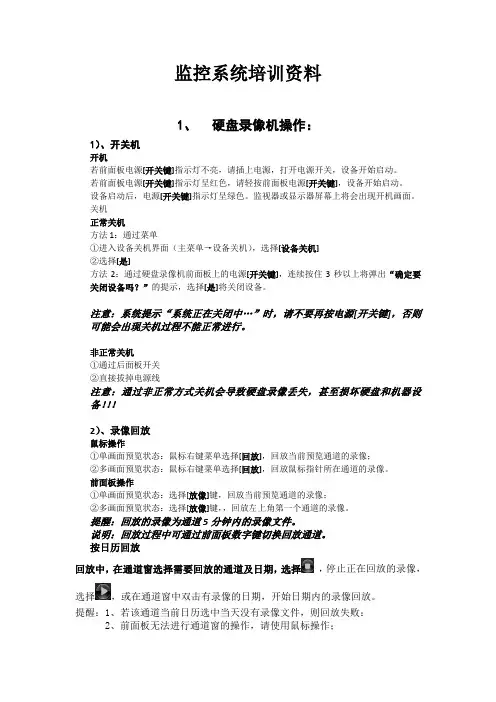
监控系统培训资料1、硬盘录像机操作:1)、开关机开机若前面板电源[开关键]指示灯不亮,请插上电源,打开电源开关,设备开始启动。
若前面板电源[开关键]指示灯呈红色,请轻按前面板电源[开关键],设备开始启动。
设备启动后,电源[开关键]指示灯呈绿色。
监视器或显示器屏幕上将会出现开机画面。
关机正常关机方法1:通过菜单①进入设备关机界面(主菜单→设备关机),选择[设备关机]②选择[是]方法2:通过硬盘录像机前面板上的电源[开关键],连续按住3秒以上将弹出“确定要关闭设备吗?”的提示,选择[是]将关闭设备。
注意:系统提示“系统正在关闭中…”时,请不要再按电源[开关键],否则可能会出现关机过程不能正常进行。
非正常关机①通过后面板开关②直接拔掉电源线注意:通过非正常方式关机会导致硬盘录像丢失,甚至损坏硬盘和机器设备!!!2)、录像回放鼠标操作①单画面预览状态:鼠标右键菜单选择[回放],回放当前预览通道的录像;②多画面预览状态:鼠标右键菜单选择[回放],回放鼠标指针所在通道的录像。
前面板操作①单画面预览状态:选择[放像]键,回放当前预览通道的录像;②多画面预览状态:选择[放像]键,,回放左上角第一个通道的录像。
提醒:回放的录像为通道5分钟内的录像文件。
说明:回放过程中可通过前面板数字键切换回放通道。
按日历回放回放中,在通道窗选择需要回放的通道及日期,选择,停止正在回放的录像,选择,或在通道窗中双击有录像的日期,开始日期内的录像回放。
提醒:1、若该通道当前日历选中当天没有录像文件,则回放失败:2、前面板无法进行通道窗的操作,请使用鼠标操作;3、通过通道窗选择后的录像回放,回放的是所选日期全天的录像文件。
3)、录像备份①进入录像备份界面(主菜单→录像备份)。
设置查询条件,选择[备份],进入录像查询列表界面。
②选择需要备份的录像文件。
若需要对需要备份的录像文件进行核实,选择[播放焦点];确定录像文件后,选择[下一步]。
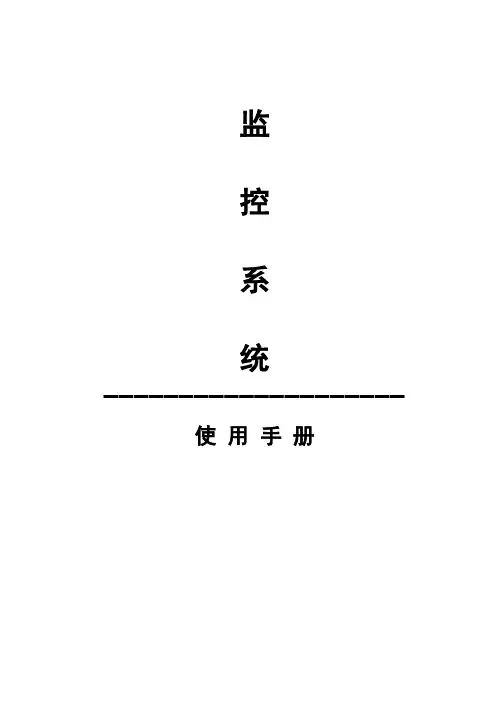
监控系统--------------------使用手册第一章系统操作1.1开机与关机1.1.1开机:插上电源线,按下后面板的电源开关,电源指示灯亮,录像机开机,开机后视频输出默认为多画面输出模式,若开机启动时间在定时录像设定时间内,系统将自动启动定时录像功能,相应通道录像指示灯亮,系统正常工作。
1.1.2进入系统菜单正常开机后,按Enter确认键(或单击鼠标左键)弹出[登录]对话框,用户在输入框中输入用户名和密码。
出厂时有4个用户admin, 888888, 666666及隐藏的default,前三个出厂密码与用户名相同。
admin, 888888,出厂时默认属于高权限用户,而666666出厂默认属于低权限用户,仅有监视、回放、备份权限等权限。
图1-1密码安全性措施:每30分钟内只能试密码5次,否则帐号锁定。
注:为安全起见请用户及时更改出厂默认密码,添加用户组、用户及修改用户,设置更改参见菜单操作——用户帐号。
关于输入法:除硬盘录像机前面板及遥控器可配合输入操作外,可按按钮进行数字,符号,英文大小写,中文输入(可扩展)之间切换输入法,并直接在面板上的字符值进行鼠标选取输入相关值。
1.1.3关机:注意:更换硬盘须打开机箱并先切断外部电源。
A.按住前面板的POWER键3秒钟,停止硬盘录像机的所有工作,方可按下后面板的电源开关。
B.进入【主菜单】→【关闭系统】中选择【关闭机器】。
1.1.4断电恢复当录像机处于录像、定时录像、报警录像工作状态下,若系统电源被切断或被强行关机,重新来电后,录像机将自动保存断电前的录像,并且自动恢复到断电前的工作状态继续工作。
1.1.5更换硬盘录像机钮扣电池更换硬盘录像机的钮扣电池建议选用相同型号的电池。
定期检查系统时间,一般每年更换一次电池以保证系统时间的准确性。
1.2录像操作用户可以根据自己的需求选择录像模式。
对不同模式的录像,通道发生录像时,在通道画面上显示录像标志。
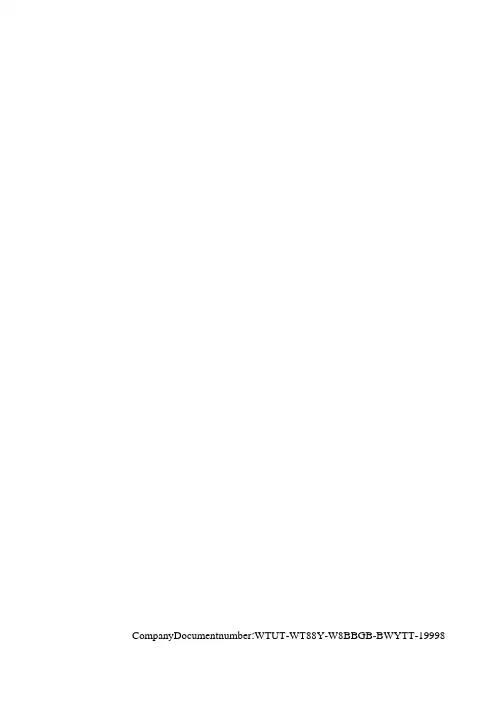
CompanyDocumentnumber:WTUT-WT88Y-W8BBGB-BWYTT-19998监控主机操作说明一、开机与关机1、开机插上电源线,按下后面板的电源开关,电源指示灯亮,录像机开机,开机后视频输出默认为多画面输出模式,若开机启动时间在定时录像设定时间内,系统将自动启动定时录像功能,相应通道录像指示灯亮,系统正常工作。
2、进入系统菜单正常开机后,按Enter确认键(或单击鼠标左键)弹出[登录]对话框,用户在输入框中输入用户名和密码。
密码安全性措施:每30分钟内只能试密码5次,否则帐号锁定。
注:为安全起见请用户及时更改出厂默认密码,添加用户组、用户及修改用户,设置更改参见菜单操作——用户帐号。
关于输入法:除硬盘录像机前面板及遥控器可配合输入操作外,可按123按钮进行数字,英文大小写,中文输入(可扩展)之间切换输入法,并直接在面板上的字符值进行鼠标选取输入相关值。
3、关机(更换硬盘须打开机箱并先切断外部电源)关机时,按住面板上POWER键3秒钟,停止硬盘录像机的所有工作,方可按下后面板的电源开关,关闭电源。
4、断电恢复当录像机处于录像、定时录像、报警录像工作状态下,若系统电源被切断或被强行关机,重新来电后,录像机将自动保存断电前的录像,并且自动恢复到断电前的工作状态继续工作。
二、录像操作用户可以根据自己的需求选择录像模式。
对不同模式的录像,通道发生录像时,在通道画面上显示录像标志。
1、如何进行录像按遥控器上的“录像”键或面板上的“•”键(更改录像设置需有相应控制权限),或在菜单[高级选项]>[录像控制]中查看录像菜单中各通道的状态,对应的通道下反显“•”,贝忧选中的通道手动:设置通道录像可根据用户实际需要设置,也可全部设置为录像或不录像,即使“全”处于“•”状态进行状态设置。
自动:设置通道录像由定时界面里设置的定时、动态检测和报警的设置条件进行录像。
关闭:将关闭所有录像,也不允许任何录像产生。
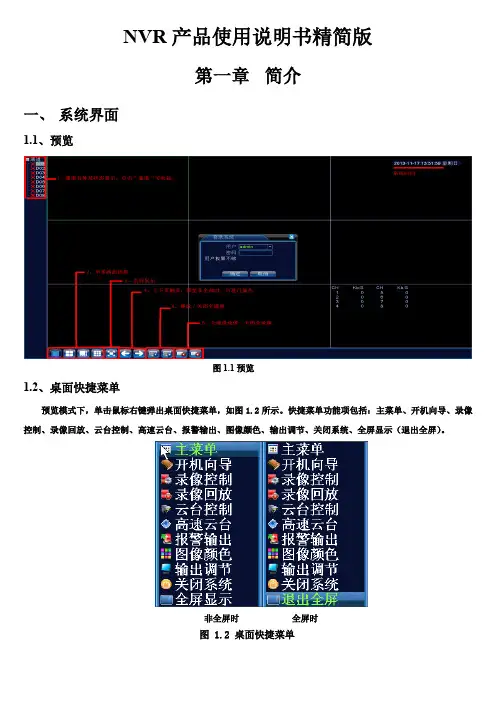
NVR产品使用说明书精简版第一章简介一、系统界面1.1、预览图1.1预览1.2、桌面快捷菜单预览模式下,单击鼠标右键弹出桌面快捷菜单,如图1.2所示。
快捷菜单功能项包括:主菜单、开机向导、录像控制、录像回放、云台控制、高速云台、报警输出、图像颜色、输出调节、关闭系统、全屏显示(退出全屏)。
非全屏时全屏时图 1.2 桌面快捷菜单1.2.1、主菜单包括设备各项功能操作。
如图:1.2.1主菜单所示图 1.2.1主菜单1.2.2、通过开机向导全自动嵌入设置好的IPC(IPC详细设置请参考“网络摄像机IP地址快速设置”)云服务远程监控必须要启用的请不要取消了图1.2.2开机向导1.2.3、通过录像控制选择录像的模式1.2.41.2.5通过云台控制设置球机详细设置请参考云台设置通过输出调节调节显示第二章 常规使用方法一、网络摄像机IP 地址快速设置1、下载安装或或光盘自带安装“升级工具” 下载地址/net/升级工具.rar 2 、打开安装好的升级工具点击选中需要修改IP 的“设备”修改为自己规化的IP 地址 点击提示修改成功即可3 、注意:请为内网所有网络设备设置一个独立的IP 地址’不能冲突‘IPC 的网络地址必须是静态分配的\不知道的情况下请教专业人事帮助完成IP 地址池的大小规划(下例 是小编为某大型公司分配的IP 地址池数量)由于公司本身电脑数里就有200多台电脑了,把旧式的模似监控改成网络硬盘像机替换了原有的60多个监控头、为了后续IP 地址池的弹性现IP 地址分配如下I P :192.168.0.1-----192.168.3.254 IP 地址池数里是由子网决定的 子网:255.255.252.0 子网大小决定IP 地址池数里网关:192.168.0.1-----192.168.3.254 网关一般默认是 192.168.1.1 或192.168.0.1 如果:子网是 255.255.248.0 IP 是:192.168.0.1-192.168.7.254IP 修改选择需要修改IP 的设备二、NVR怎么添加网络摄机(一)设置NVR的IP地址1、右击打开主菜单-系统设置-网络设置设置的IP地址必须是和网络摄像机的IP地址是在同一个IP地址池(二)快速添加网络摄像机1、在“预览界面”右击打开主菜单再单击点击系统会自动搜索出已经配置好的设备IP点击就OK了(三)手动添加网络摄像机本公司方案摄像机1、主菜单-系统设置-通道管理-数字通道---------------34、手动添加搜索其它方案的摄像机(注:IPC同上2、打开添加页面输入摄像机的IP OK了网络摄像机的用户名密码三、网络球机的设置(一)添加巡航点-设置 点间巡航1、打开菜单 打开 界面 设置好“步长”越小转动的速度越慢2然后输入预置点的(点值) 再点“设置”当画面提示“预置点”设置成功时说明这个“预置点”生效了 同样的方法设置第2个点 第3个点。

监控系统使用说明书系统稳定运行的先决条件保证系统各组成部分----前段摄像机,后端硬盘录像机、监视器有稳定的UPS电源支持,系统后端设备处于通风干燥的无振动环境中。
系统的基本操作指南开机插上电源后,设备前面板的【POWER】指示灯如果是“灭”的,请打开设备后面板的电源开关,如果【POWER】指示灯呈“红色”,轻按【POWER】按钮,设备开始启动。
预览设备启动后自动进入预览画面。
使用预览快捷键【预览】可以对预览画面方式(多画面分割)进行快速切换。
使用预览快捷键【预览】可以从菜单操作模式快速切换到预览画面。
操作密码是否启用操作密码在“本地显示”菜单项内确定(默认:启用,通过前面板【编辑】键切换)。
操作密码允许使用数字键、大写英文字母、小写英文字母,且区分大小写英文字母,口令长度为8位。
操作密码与用户名具有对应关系,设备默认的用户名为“admin”(管理员),默认的操作密码为“12345”。
您可以修改该密码,进入“用户管理”菜单项。
当启用口令后,使用【主菜单】快捷键从预览画面切换到菜单操作界面时,会出现输入用户名与密码的提示对话框。
当用户名或密码输入错误,硬盘录像机会产生告警提示音,连续3次输入错误,系统告警并返回预览界面。
【操作提示】输入用户名或密码时,注意输入法切换键【输入法】、【编辑】除了具有切换“✓”、“×”状态以外,在字符编辑状态下,还能删除光标前的字符。
云台控制通过前面板【云台控制】键可直接进入云台控制界面。
输入要控制的通道号,出现需要控制的云台、镜头等所在画面,通过“前面板”按键,您可以进行如下控制操作:●控制云台:通过【方向键】可以对云台进行方向控制。
●控制镜头:通过【编辑】键、【云台控制】键可以对光圈进行控制;通过【输入法】、【多画面】键可以对焦距进行控制;通过【系统信息】与【对讲】键可以对镜头进行变焦控制。
【退出】键可以结束调节。
手动录像通过前面板【录像】键直接进入手动录像操作界面。

1视频监控系统操作使用说明视频监控系统是一种利用摄像机和录像设备,通过采集、传送、存储和管理视频内容,实现对特定区域进行监控的设备。
本操作使用说明将介绍视频监控系统的基本操作方法,以帮助用户正确使用该系统。
一、系统启动与登录1.确保监控设备及电源连接正确,点击系统启动按钮或启动程序。
2.在登录界面输入正确的用户名和密码,点击登录按钮。
二、实时监控1.登录成功后,进入实时监控界面。
2.左侧显示监控画面,右侧显示摄像头列表。
3.双击摄像头列表中的摄像头,即可在监控画面中查看对应摄像头的实时画面。
三、云台控制1.选中需要控制的摄像头。
2.在右侧选择云台控制选项,可进行摄像头的上下左右转动、调整焦距、变焦等操作。
四、录像与回放1.在实时监控界面选中需要录制的摄像头。
2.点击录像按钮开始录制,点击停止按钮结束录制。
3.点击回放按钮进入录像回放界面。
4.在回放界面选择要回放的日期、时间段和摄像头。
5.点击播放按钮可以进行回放,可通过播放进度条和快进、慢放、暂停等按钮控制回放的进程。
五、报警与事件管理1.在实时监控界面选择所需设置的摄像头。
2.点击报警设置按钮进入报警设置界面。
3.在报警设置界面设置报警规则,如移动侦测、遮挡报警等,点击确定保存设置。
4.当摄像头检测到报警事件时,系统会发出警报,触发报警记录和相关联动操作。
5.在事件管理界面可以查看报警记录,包括报警时间、摄像头编号、报警类型等。
六、远程操作1.在本地网络环境中,直接通过监控系统的IP地址和端口号使用。
2.在外部网络环境中,需通过虚拟专用网络(VPN)进行连接。
3.远程访问时,可以进行与本地操作相同的监控、录像、回放、报警等操作。
七、数据存储与管理1.确保系统已连接存储设备,如硬盘或网络存储设备。
2.在设置界面中设置录像的存储路径和容量,可设置循环录像或覆盖录像。
3.定期清理或备份存储设备中的数据,以保证系统的正常运行和数据的安全性。
八、系统设置1.进入系统设置界面,可设置系统的基本信息,如时间、语言、界面风格等。
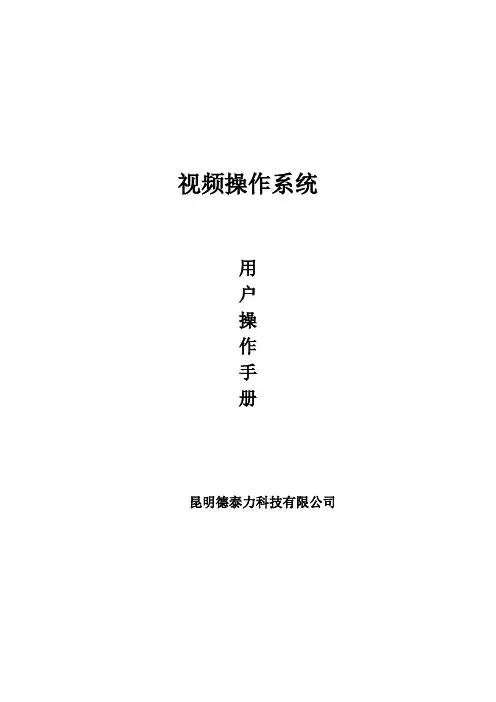
视频操作系统用户操作手册昆明德泰力科技有限公司视频监控系统用户操作一、开机与关机1.1开机插上电源线,按下后面板的电源开关,电源指示灯亮,录像机开机,开机后视频输出默认为多画面输出模式,若开机启动时间再录像设定时间内,系统将自动启动定时录像功能,相应通道录像指示灯亮。
1.2进入系统菜单正常开机后,按Enter确认键(或单击鼠标左键)弹出登录对话框,用户在输入框中输入用户名和密码。
出厂时有4个用户admin,888888,666666及隐藏的default,前三个出厂密码与用户名相同。
admin,888888出厂时默认属于高权限用户,而666666出厂默认属于低权限用户,仅有监视、回放、备份等权限。
(为安全起见请及时更改默认密码)1.3关机A进入【主菜单】>【关闭系统】中选择【关闭机器】(关机时建议使用此方法,以避免意外断电时对设备造成的损害。
)B 关机时,按下后面板的电源开关即可关闭电源。
1.4断电回复当录像机处于录像、定时录像、报警录像工作状态下,若系统电源被切断或被强行关机,重新来电后,录像机将自动保存断电前的录像,并且自动恢复到断电前的工作状态继续工作。
二、录像操作2.1预览设备正常登陆后,直接进入预览画面。
在每个预览画面上有叠加的日期、时间、通道名称,屏幕下方有一行表示每个通道的录像及报警状态图标。
2.2手动录像2.2.1进入手动录像操作界面单击鼠标右键或在【主菜单】>【高级选项】>【录像控制】中可进入手动录像操作界面。
在预览模式下按前面板【录像/●】键可进入手动录像操作界面。
2.2.2开启/关闭某个或某些通道要开启/关闭某个通道的录像,首先查看该通道录像状态。
(“○”表示关闭,“●”表示开启)使用左右方向键移动活动框到该通道,使用上下方向键或相应数字键切换开启/关闭状态。
●2.2.3启动/关闭全通道录像将录像模式中自动/手动“全”切换到“●”状态,即可开启全通道录像,将录像模式中关闭“全”切换到“●”状态,即可关闭全通道录像。
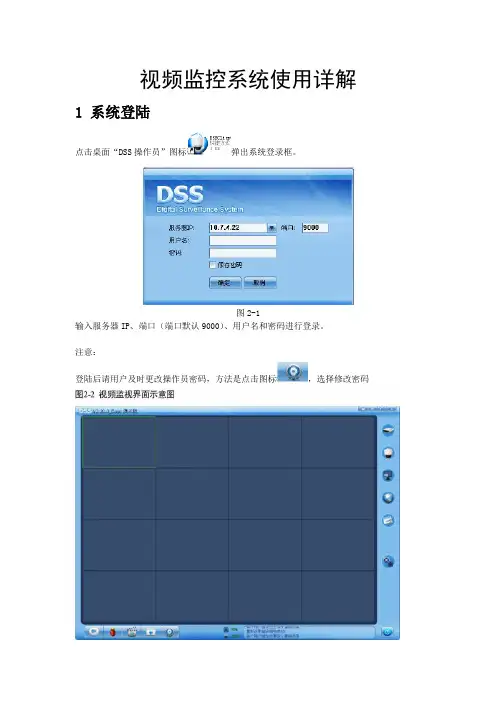
视频监控系统使用详解1 系统登陆点击桌面“DSS操作员”图标弹出系统登录框。
图2-1输入服务器IP、端口(端口默认9000)、用户名和密码进行登录。
注意:登陆后请用户及时更改操作员密码,方法是点击图标,选择修改密码2.2页面及使用说明图2-3 视频监视界面介绍图说明:客户端界面有两种形式: 正常模式(图2-3所示,视频窗口、工具栏和功能栏同时显示); 全屏模式(只显示视频窗口,工具栏和功能栏浮动隐藏,鼠标移动到相应位置就会显示)。
点击可进行界面模式切换。
2.2.1 视频窗口介绍1 视频窗口 视频显示和控制,控制包括关闭监视窗、保存为监视任务、本地录像、开启音频、本地录像、对讲、视频上墙等等; 2工具栏包括设备树、云台控制、画面分割、电子地图、显示颜色调节、视频上墙管理;; 3 功能栏 包括监控计划、报警、回放、附加功能、配置等按键,以及0?^使用率、网卡使用率、消息、退出系统按钮等信息提示区、全屏7退出全屏等操作工具按键4标题栏操作员界面锁定、最小化、最大化、退出。
表2-1 视频窗口右键菜单介绍表控制项说明窗口窗口提示信息,显示窗口编号关闭当前窗口关闭当前视频窗口关闭摄像头关闭当前窗口中的摄像头,此摄像头在其他窗口打开的视频同时被关掉关闭所有窗口关闭所有视频窗口鼠标模拟打开鼠标模拟功能保存为任务将当前视频窗口与窗口中打开的摄像头保存为一个任务模式进行实时模式和流畅模式的切换音频打开或关闭摄像头的音频功能本地录像将当前视频窗口中的音视频保存在客户端本地文件中抓图将当前视频窗口中的图像以图片形式保存在客户端本地文件中(每调用一次保存一张)语音对讲打开或关闭当前监视设备的语音对讲功能〔81设备支持通道对讲,01设备支持设备对讲)视频上墙将当前计划或任务发送到已配置的电视墙上,实现视频上墙2.2.2 工具栏介绍点击设备树图标,进入设备列表界面,提供按照组织结构、报警输出、收藏夹三种方式进行显示的设备列表图2-4 设备列表界面示意图组织结构按组织结构显示前端设备和解码器电视墙名称,设备节点显示设备名称(该版本不显示解码器)报警输出按组织结构显示报警输出信息,设备的子节点只显示报警输出通道收藏夹把想要收藏的通道统一放在该项中,方便査看管理电视墙功能①设备树组织结构处,选择某一个电视墙,右键选项如上图所示打开电视墙或者清屏,选择清屏即关闭当前的电视墙显示;②选择“打开电视墙”,界面和操作见下面介绍;①首先选择电视墙名称,这里可以选择的就是在管理员端配置启用并分配了组织权限的电视墙;②从设备树拖动某通道到电视墙的窗口就可以将通道和窗口绑定上墙,也可以单个窗口拖进去多个通道,这样就是配置该窗口的通道轮巡,单个通道的保留时间默认为10s,也可以手动修改,已绑定的通道也可以通过上移或者下移来调整显示顺序,通过删除选项取消该通道的绑定;③如上图所以,窗口显示“无解码通道权限”,即为没有绑定解码器或没有解码器权限的通道,不可用;④窗口绑定好通道后,输入任务名称,点击保存,就会将之前的设置存储为一个上墙任务;⑤选择保存并上墙,会立即将该任务上墙,而当前对于监控任务只支持在编辑界面选择保存并上墙来执行;⑥若勾选“同步电视墙”,则拖动到窗口的视频就会直接上墙;云台控制点击云台控制图标,进入云台控制界面。
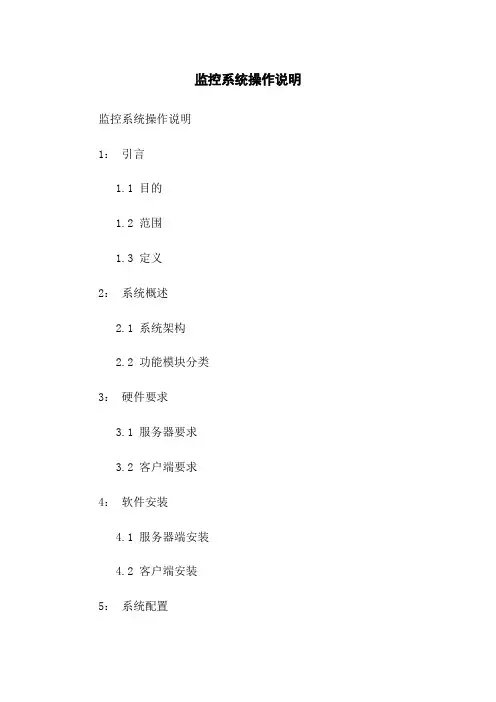
监控系统操作说明监控系统操作说明1:引言1.1 目的1.2 范围1.3 定义2:系统概述2.1 系统架构2.2 功能模块分类3:硬件要求3.1 服务器要求3.2 客户端要求4:软件安装4.1 服务器端安装4.2 客户端安装5:系统配置5.1 数据库配置 5.2 监控设备配置 5.3 用户权限配置6:登录与认证6.1 账号注册6.2 登录流程6.3 用户权限管理7:系统界面7.1 主界面7.2 监控画面7.3 报警管理界面8:监控设备管理8.1 添加设备8.2 删除设备8.3 设备信息修改9:视频监控9.1 实时监控9.2 远程回放9.3 视频导出10:报警管理10:1 报警规则设置10:2 报警接收配置10:3 报警事件处理11:日志管理11.1 操作日志11.2 报警日志11.3 系统日志12:系统维护与升级12.1 系统备份与恢复12.2 数据库维护12.3 系统升级13:故障处理与常见问题解答 13.1 常见故障排除13.2 常见问题解答14:附件本文档附带的附件包括:- 安装文件- 配置文件范例15:法律名词及注释- 监控设备:指用于监控环境、采集视频数据并提供实时显示、回放等功能的设备。
- 视频导出:将指定时间段的监控视频转存至本地存储设备等外部介质的操作。
- 报警规则:指对监控设备采集到的视频数据进行分析和判断,当满足预设条件时触发报警。
- 报警接收配置:指配置系统将报警信息发送给指定人员或部门的相关设置。
- 操作日志:记录系统用户操作行为的日志文件。
- 报警日志:记录系统报警事件及处理过程的日志文件。
- 系统日志:记录系统运行状态及异常情况的日志文件。
监控平台使用说明书第1章监控平台使用说明访问监控平台即进入监控管理首页。
1.1首页说明用户在首页可以通过BS号、电梯设备号、项目名称和地址任意一项对电梯进行查询,并且可以通过切换“全部电梯”、“在线电梯”、“故障电梯”、“离线电梯”和“我的关注”几个按钮,查看全部电梯(系统中所有的电梯,无论处于什么状态)、在线电梯(当前处于在线状态的电梯)、故障电梯(当前处于故障状态的电梯,当故障被处理后会自动从本列表中消失)、离线电梯(当前处于离线,不在监控范围内的电梯)、我的关注(用户关注的电梯)各状态下的电梯列表。
点击某台电梯下方的“关注”按钮,即可将这台电梯加入到“我的关注”电梯列表中,点击“取消关注”,移出“我的关注”电梯列表。
同时也可以通过电梯信息模块图看到电梯状态的相关信息,电梯信息模块图上方显示电梯名称,左下角是电梯的运行状态,右方是电梯当前所处楼层。
正常状态为绿色,如在模块上方覆盖的显示(就绪状态、即将到期、欠费、已停机、已销户)提示信息,表示此电梯当前的缴费状态。
就绪状态表示此电梯流量在测试20K 以内,即将到期表示此电梯距离缴费日期还有一个月,欠费表示此电梯已经欠费(可以收故障,期限一个月),已停机和已销户表示欠费一个月后的状态,不收故障和实时数据。
如图所示:1.1.1 首页电梯信息模块图首页默认显示全部电梯,页面如下:1.1.2 首页全部电梯页面点击“在线电梯”即显示在线的电梯,页面如下:1.1.3 首页“在线电梯”页面点击“故障电梯”即显示有故障的电梯,页面如下:1.1.4 首页“故障电梯”页面点击“离线电梯”即显示离线的电梯,页面如下:1.1.5 首页“离线电梯”页面点击“我的关注”即显示关注的电梯,页面如下:1.1.6 首页“我的关注”页面点击模块图标可以进入电梯的监控界面,监控页面如下:1.1.7 电梯详细运行页面用户可在监控界面,查看到电梯的基本信息、运行方向、楼层、内选、外呼、电梯运行方式和当前状态,当前WCR的IMSI号等信息。
监控系统操作说明操作简介:监控系统是一种用于实时监视和管理特定区域的安全工具。
本操作说明旨在帮助用户熟悉监控系统的使用方法,以便能够高效地操作系统并提高安全性。
1. 登录系统用户首先需要打开监控系统的登录页面,并输入正确的用户名和密码进行登录。
在登录成功后,用户将进入系统的主界面。
2. 主界面概览主界面以直观方式展示监控系统的各种功能和监控画面。
用户可以根据需要调整界面布局和显示内容,以方便自己的操作需求。
3. 查看监控画面通过主界面的监控画面区域,用户可以实时查看被监控区域的视频画面。
用户可点击不同画面进行切换,或者进行画面放大、缩小等操作。
同时,用户还可以通过云台控制器来调整摄像头的朝向和视角。
4. 录像回放系统提供了录像回放功能,用户可以通过回放菜单选择特定的日期和时间,来查看和分析历史录像。
用户可以按需选择不同的录像速度,进行快进、慢放、暂停等操作。
5. 报警功能监控系统还具备报警功能,用户可以通过设定预设报警条件,如运动侦测、遮挡报警等,以实现警报的触发。
在报警触发后,系统会自动跳转到相关监控画面,并进行实时显示,以方便用户及时采取应对措施。
6. 账号管理系统支持多个用户账号的管理,可以为不同的用户分配不同的权限。
管理员可以创建、编辑和删除用户账号,并设置不同账号的功能和操作权限,以保障系统的安全性和管理效果。
7. 系统设置在系统设置界面,用户可以进行各项设置,包括网络设置、存储设置、录像设置等。
用户可以根据实际需求进行配置,确保监控系统能够正常运行,并满足特定的操作需求。
8. 系统维护为确保监控系统的正常运行,用户需要进行定期的系统维护工作。
维护包括设备巡检、软件更新、存储设备清理等。
用户应当定期检查并备份存储设备上的重要数据,以免数据丢失或损坏。
总结:以上是对监控系统操作的说明,通过本文的介绍,相信用户已经对监控系统的基本操作有所了解。
用户在实际使用过程中,应按照系统提供的操作界面和功能菜单进行操作。
监控系统简易操作说明
一、设备开机:
本系统在每次设备供电后将自动开机运行。
非断电关机后,点击面板按钮重新启动。
二、系统显示界面:
设备正常开机后,默认为多画面预览显示,每个预览画面上叠加相应的日期、时间,屏幕左下方显示每个通道的录像状态或者报警状态等图标。
标志:表示监视通道处于录像状态;标志:表示监视通道发生动态检测录像/报警;
标志:表示监视通道发生视频丢失;标志:表示监视通道处于监视锁定状态;
三、系统登录:
在系统显示界面下单击鼠标右键弹出系统登录提示对话框,输入用户名和密码
输入密码时,用鼠标左键点击密码输入框,界面跳出输入法切换按钮,可点击该按钮输入法切换。
注意:用户在每 30 分钟内 3 次输入错误密码,设备报警。
连续 5 次输入错误密码,则该帐号被锁定。
四、录像查询:
进入主菜单后打开“录像查询”菜单或者单击鼠标右键选择“录像查询”菜单。
1、显示查询到的录像或图片;
2、可选择查询录像或者图片;
3、蓝色填充的表示当天有录像/图片,点击要查
看的日期,时间轴上同时更新为当天的录像
轨迹;
4、回放模式: 4 种可选通道模式
5、点击进入可显示所选日期的录像文件列表;
7、回放控制区:回放中进行暂停、停止、倒放、
快进等操作;
8、时间轴:显示当前条件下的录像类型及其所
在的时间段;
五、备注:所有操作详见设备说明书或电话咨询我公司。
NCS后台监控使用说明NCS(Network Control System)后台监控是一种网络安全管理系统,用于监测和管理企业内部网络的安全状况以及网络流量的实时情况。
本文将介绍NCS后台监控的使用说明,包括安装、配置和使用等方面。
一、安装NCS后台监控2.打开解压后的文件夹,运行安装程序。
3.按照安装向导进行安装,在安装过程中选择合适的安装路径和配置项。
4.安装完成后,打开NCS后台监控主界面。
二、配置NCS后台监控1.打开NCS后台监控主界面,在“设置”栏目中点击“配置”按钮。
2.在“配置”页面中,设置监控服务器的IP地址、端口号和用户名密码等信息。
3.在“监控对象”页面中,选择需要监控的网络设备和流量等信息。
4.在“告警设置”页面中,设置异常情况下的告警方式和处理措施。
5.在“日志设置”页面中,设置日志的存储位置和查看权限。
6.点击“保存”按钮,完成配置。
三、使用NCS后台监控1.打开NCS后台监控主界面,登录管理员账号。
2.在主界面上方的工具栏中,可以选择不同的功能模块,如实时监控、历史数据、告警信息等。
3.在实时监控模块中,可以查看当前网络设备的状态和流量情况,同时可以选择不同的视图模式和时间范围。
4.在历史数据模块中,可以查看过去一段时间内的网络设备状态和流量情况,可以进行详细的数据分析和统计。
5.在告警信息模块中,可以查看系统产生的告警事件和异常情况,可以进行处理和记录。
6.在系统管理模块中,可以进行用户管理、权限设置和系统参数配置等操作。
7.点击菜单栏中的“帮助”选项,可以查看使用手册和技术支持。
四、常见问题和解决方法1.如何添加新的监控设备?在“配置”页面的“监控对象”选项中,点击“添加设备”按钮,填写设备的IP地址和相关信息,点击“保存”按钮即可添加新的监控设备。
2.如何设置告警方式?在“配置”页面的“告警设置”选项中,选择需要的告警方式,如邮件、短信或声音等,点击“保存”按钮即可设置告警方式。
监控系统使用说明第一章系统概述1.1系统介绍监控系统是一种可以实时监测和记录设备、网络和应用程序运行状态的软件系统。
通过监控系统,用户可以及时掌握各种问题的发生,并能够迅速采取措施进行修复。
本文将对监控系统的使用进行详细介绍,帮助用户了解和使用监控系统。
1.2系统特点监控系统具有以下特点:-实时监测:能够实时获取各种设备、网络和应用程序的运行状态信息。
-异常报警:可以自动检测到各种异常情况,并及时发送警报通知用户。
-数据分析:能够将收集到的数据进行分析和统计,提供有价值的运行分析报告。
-远程管理:可以通过远程访问监控系统,随时获取设备和应用程序的状态信息。
第二章系统安装与配置2.1硬件要求监控系统需要安装在一台独立的服务器上,服务器的硬件配置要求至少满足以下要求:-CPU:双核以上-内存:4GB以上-硬盘:500GB以上-网络:千兆以太网接口- 操作系统:Windows Server 2024或更高版本2.2软件安装2.双击运行安装程序,按照安装向导的提示完成安装。
3.安装完成后,系统将自动启动。
2.3系统配置系统安装完成后,需要进行相关配置才能正常使用。
具体的配置包括:-设置监控目标:需要设置需要监控的设备、网络或应用程序。
-配置告警规则:需要设置异常检测的规则和告警方式,包括邮件、短信等。
-配置数据分析:可以根据需要配置数据的分析和统计方式,提供运行分析报告。
第三章系统使用3.1登录系统在浏览器中输入系统的访问地址,进入登录页面。
输入正确的用户名和密码后,点击登录按钮即可登录系统。
3.2系统界面系统界面分为主页面和管理页面两部分。
主页面主要用于显示设备、网络和应用程序的运行状态,管理页面用于配置和管理系统相关的设置。
3.3监控目标管理在管理页面的监控目标管理中,可以添加或删除需要监控的设备、网络和应用程序。
通过设置相应的参数,可以进行详细的配置,包括监测方式、监测周期等。
3.4告警规则管理在管理页面的告警规则管理中,可以配置异常检测的规则和告警方式。
监控平台操作说明一、基本操作双击Pro Surveillance System 专业网络视频监控平台(图1-1),输入用户名和密码进行登录(注:出厂默认的用户名和密码都为admin,登陆后请及时更改密码),点确定按钮进入。
图1-1新安装平台初始登陆显示界面(第一次打开)如图。
下面按步骤一一介绍安装使用说明:1、首先添加设备,点击窗口右上方第二个“全菜单”下拉框第二个“设备”选项(图1-3)点击“设备管理”选项图1-3在弹出设备管理列表中点击“搜索设备”(图1-5)图1-4系统会自动搜索出目前新增加的两台硬盘录像机的IP地址,勾选并点击“加入设备列表”,点击确定。
图1-5这时设备管理选项表中会显示出刚才搜索到的两台设备的IP地址,勾选并点击确定。
(图1-6)图1-6系统会自动提示“设备管理保存成功!”至此表明添加两台设备已成功。
操作界面设备列表中会出现两个数字硬盘录像机的IP地址(图1-7)图1-7手动添加设备,点击设备管理选项,在弹出的信息框中选择添加,再根据设备的信息分别添加,类型要选数字硬盘录像机,用户名和密码选择安装客户端这台主机的权限设置,最后点击保存。
图(1-8)1-8以上4台设备添加完毕,我们再返回PSS平台的管理界面,在设备列表的选项中点击数字硬盘录像机会找到刚刚添加的4台设备。
(图1-9)图1-92、根据设备添加监控画面,例如要添加这台设备的监控画面,只要登录这台设备,然后按住这个地址往左边横移在松开,所有画面会自动添加上;同样要添加其他设备监控画面,只需要先注销17这个地址,在登录其它地址操作过程同上(图1-10)图1-10现在客户端安装完毕,根据用户权限不同可以按要求查看监视图像。
另外点击系统配置,在选项菜单里勾选“保存最后监视状态”(图1-12)图1-11图1-12点击确定,当用户再次登录平台会显示上次退出前的监控画面。
录像查询:点击录像回放图1-13在弹出的录像回放设置框里点击设备录像,选择通道后直接观看录像;如若下载录像,在点击“转换成Avi”选项,下载到本地。